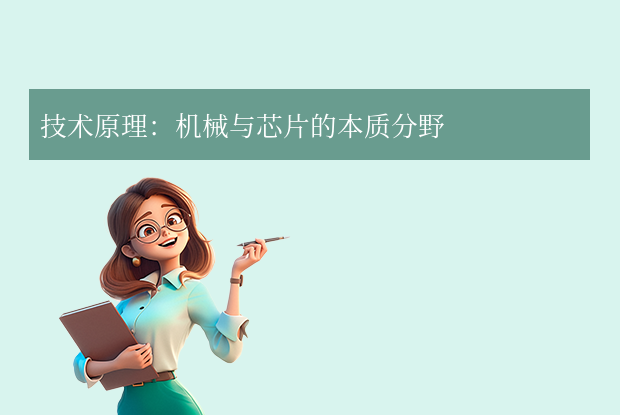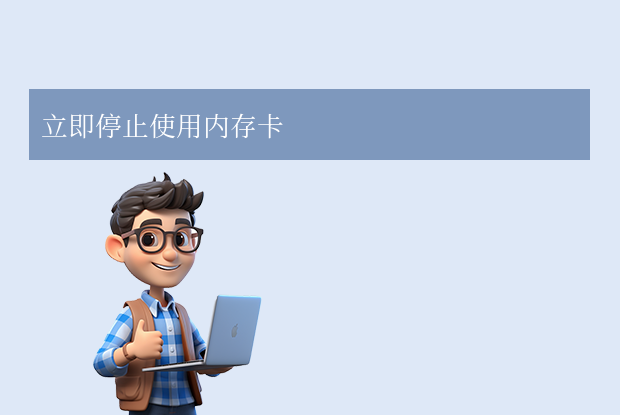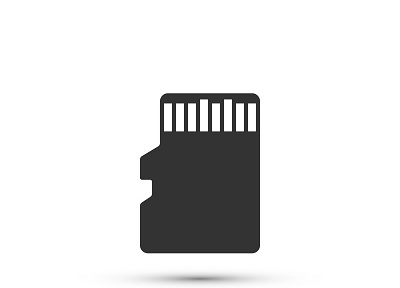AI摘要
AI摘要
本文介绍了内存卡数据丢失的常见原因如误删除、格式化、文件系统损坏、病毒攻击等,并提供了数据恢复的详细步骤和实用技巧。推荐使用数据恢复软件或CMD命令进行恢复,如遇物理损坏或软件恢复失败,应联系专业机构。同时,文章还强调了提高数据恢复成功率的技巧和预防措施,如尽早操作、避免频繁插拔、选择可靠软件等,并建议定期备份数据以避免损失。恢复后的文件需检查完整性后再转移。
摘要由平台通过智能技术生成内存卡(如SD卡、TF卡、MicroSD卡等)是存储照片、视频、文档等重要数据的常用设备。然而,误删除、格式化、病毒感染或物理损坏等问题可能导致数据丢失。那么如何恢复内存卡数据呢?本文将提供详细步骤和实用技巧,帮助您高效恢复内存卡中的丢失数据。
一、内存卡数据丢失的常见原因
- 误删除或格式化:手动删除文件或意外格式化存储卡。
- 文件系统损坏:内存卡突然断电、强制拔出或兼容性问题导致文件系统损坏。
- 病毒攻击:恶意软件可能隐藏或删除文件。
- 物理损坏:内存卡进水、弯折或芯片损坏导致无法读取。
- 存储卡读写错误:长时间使用或质量不佳的卡可能出现坏道。
二、恢复内存卡数据的准备工作
- 立即停止使用内存卡:新写入的数据可能覆盖原有内容,降低恢复成功率。
- 准备一台电脑:Windows或Mac均可,需安装数据恢复软件。
- 使用读卡器:确保读卡器与内存卡兼容且能正常连接电脑。
三、内存卡数据恢复的详细步骤
方法1:使用数据恢复软件
专业的恢复软件能扫描内存卡底层数据,找回未被覆盖的文件。
推荐工具:转转大师数据恢复软件
操作步骤:
第一步:选择U盘/内存卡恢复
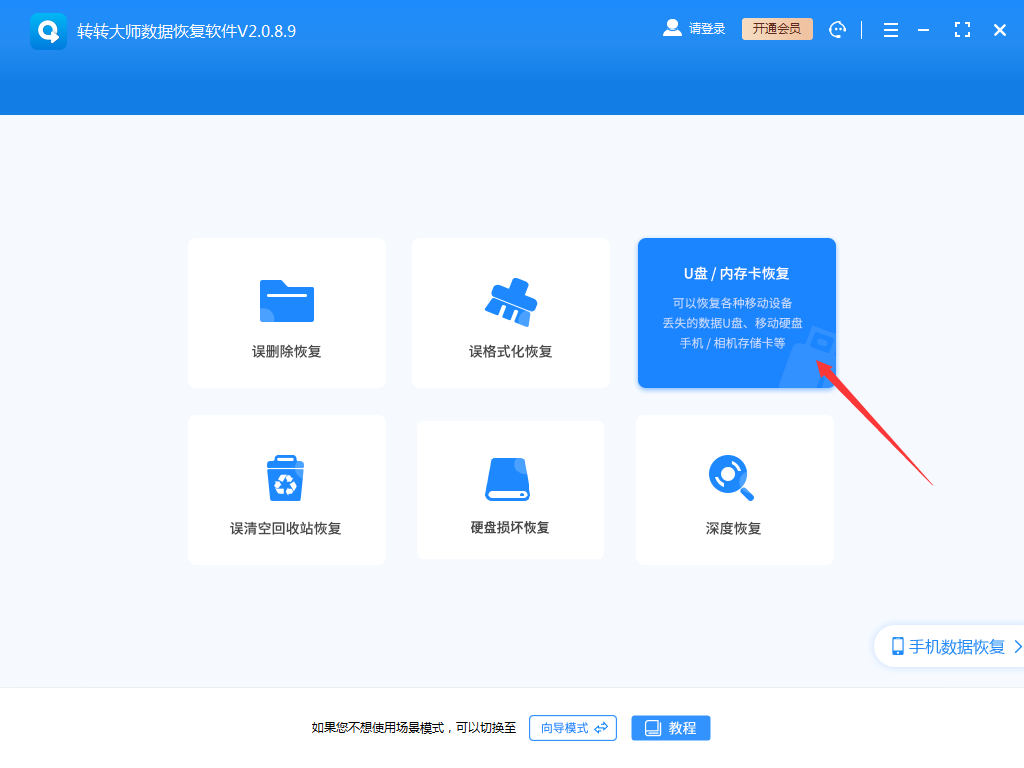
既然要恢复内存卡的数据,那么当然要选“U盘/内存卡恢复”了。
第二步:选择内存卡
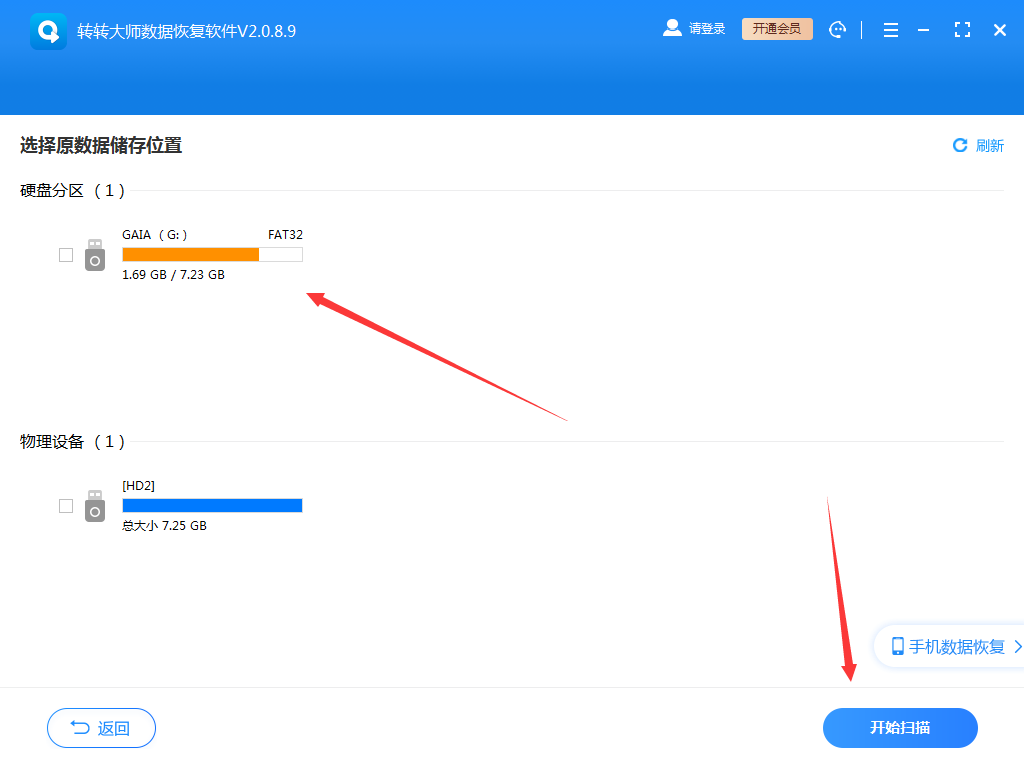
将你的内存卡用读卡器连接到电脑,然后选择它,点击开始扫描。
第三步:扫描文件
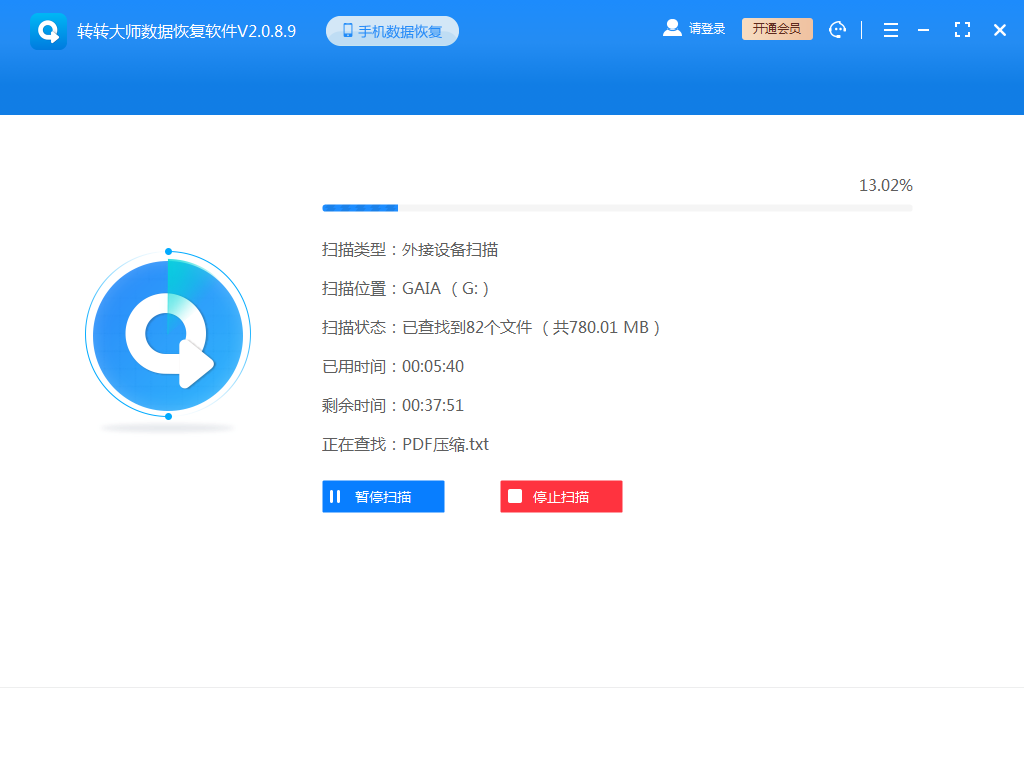
扫描内存卡数据,耐心等待一下哦。
第四步:查找文件
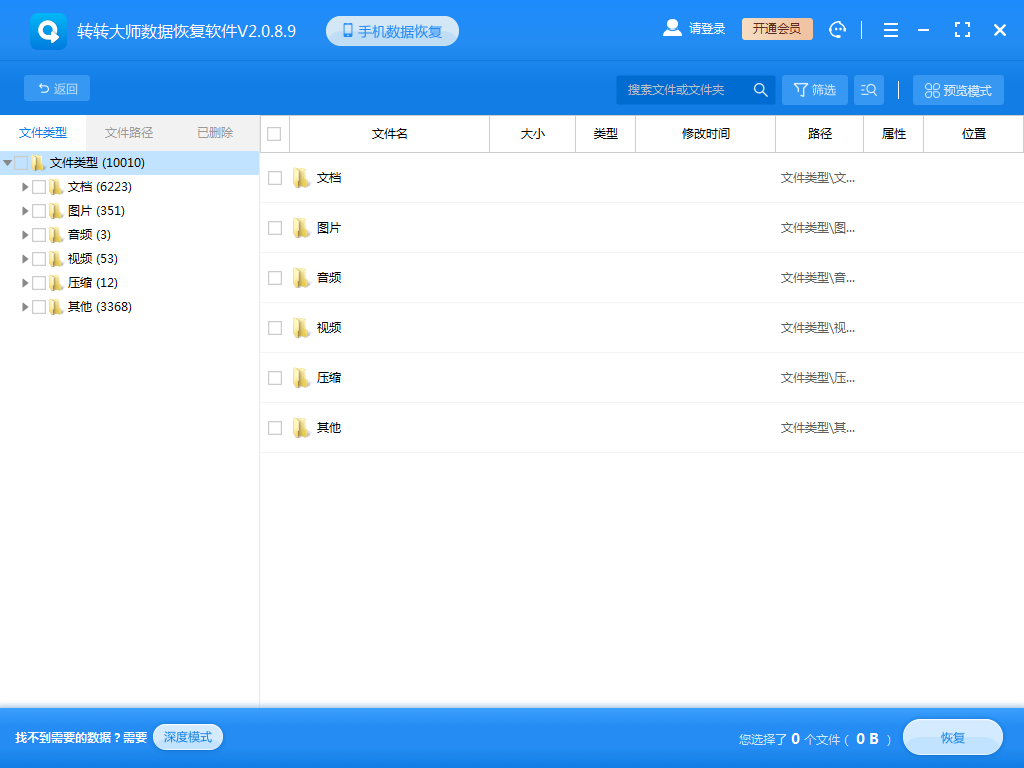
最快查找文件的方法是直接搜索文件名,如果不记得名字,也可以选择左边的文件类型来排除。
第五步:预览、恢复文件
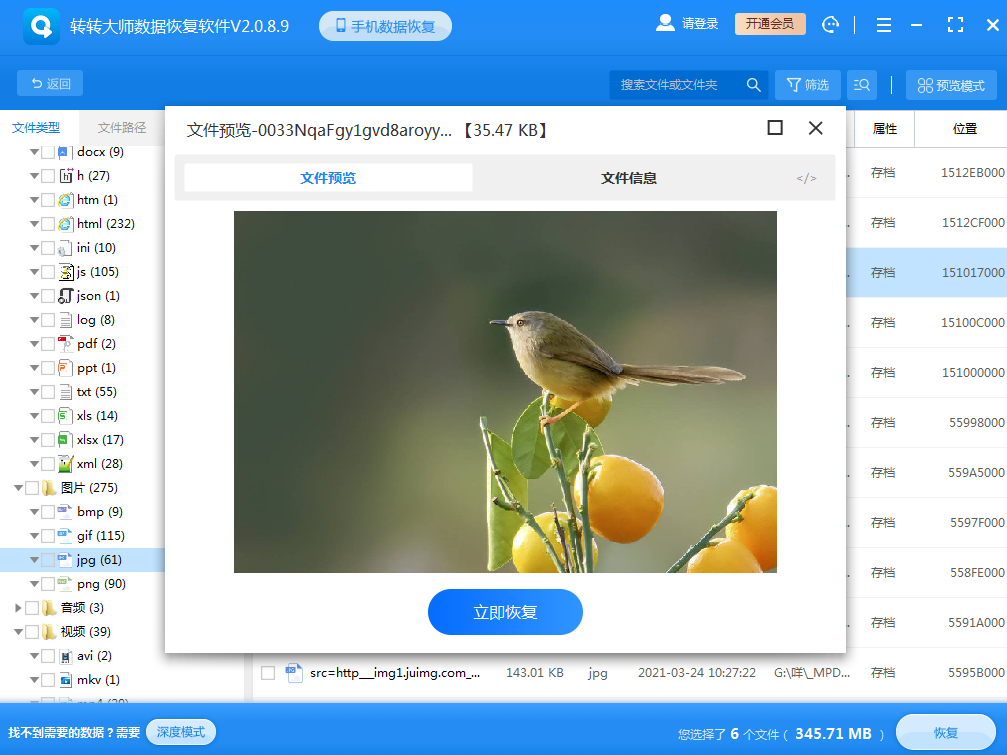
找到文件后双击预览,没问题就可以点击立即恢复了。
方法2:通过CMD命令修复(仅限文件系统错误)
若内存卡因文件系统损坏显示为“RAW格式”或无法访问,可尝试修复分区表。
操作步骤:
1、在Windows搜索栏输入“cmd”,右键选择“以管理员身份运行”。
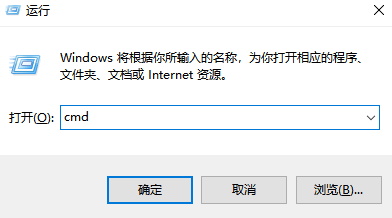
chkdsk X: /f(X替换为内存卡的盘符)。3、等待修复完成,重启电脑后检查内存卡是否可读。
方法3:联系专业数据恢复机构
如果内存卡存在物理损坏(如芯片断裂、进水),或软件恢复失败,建议联系专业机构处理。他们有专业设备(如无尘室、芯片读取工具)可进行物理级修复,但费用较高。
四、提高数据恢复成功率的技巧
- 尽早操作:数据被覆盖前恢复成功率最高。
- 避免频繁插拔内存卡:不当操作可能加剧损坏。
- 选择可靠软件:部分免费工具有隐藏收费或捆绑插件,需谨慎选择。
- 备份重要数据:定期将内存卡内容复制到云端或硬盘。
五、如何预防内存卡数据丢失?
- 安全弹出设备:在电脑或手机中点击“弹出”后再拔卡。
- 避免极端环境:高温、潮湿或磁场可能损坏内存卡。
- 使用品牌存储卡:劣质卡易出现故障,推荐SanDisk、三星、金士顿等品牌。
- 定期检查健康状态:使用工具(如CrystalDiskInfo)检测内存卡寿命。
总结
以上就是如何恢复内存卡数据的方法介绍了,内存卡数据丢失并非不可挽回,通过专业工具和正确操作,大部分文件都能被恢复。关键是要立即停止使用内存卡,并选择合适的恢复方法。如果自行操作困难,务必及时寻求专业帮助。同时,养成良好的数据备份习惯,才能从根本上避免损失。
提示:恢复后的文件建议先检查完整性(如是否能正常打开),再转移至安全位置。


 技术电话:17306009113
技术电话:17306009113 工作时间:08:30-22:00
工作时间:08:30-22:00 常见问题>>
常见问题>> 转转大师数据恢复软件
转转大师数据恢复软件
 微软office中国区合作伙伴
微软office中国区合作伙伴
 微信
微信 微信
微信 QQ
QQ QQ
QQ QQ空间
QQ空间 QQ空间
QQ空间 微博
微博 微博
微博 内存卡如何恢复数据
内存卡如何恢复数据
 免费下载
免费下载